گم شدن آیکون بلوتوث ویندوز
اگر آیکون بلوتوث خود را در ویندوز 10 گم کرده اید، تنها نیستید. اما نترسید، در واقع بازگرداندن آن بسیار آسان است…
راهحل 1: درایور بلوتوث خود را بهروزرسانی کنید (تقریباً همیشه مشکل برطرف میشود)
این خطای Bluetooth Icon Missing بیشتر زمانی رخ می دهد که درایور بلوتوث وجود نداشته باشد. بنابراین باید مطمئن شوید که آخرین درایور را نصب کنید تا ببینید آیا مشکل شما برطرف می شود یا خیر. اگر زمان، حوصله یا مهارت لازم برای بهروزرسانی دستی درایور را ندارید، میتوانید با Driver Easy این کار را بهطور خودکار انجام دهید.
Driver Easy به طور خودکار سیستم شما را تشخیص می دهد و درایورهای مناسب را برای آن پیدا می کند. نیازی نیست دقیقاً بدانید که رایانه شما از چه سیستمی استفاده می کند، نیازی نیست که درایور اشتباهی که می خواهید بارگیری کنید دچار مشکل شوید، و لازم نیست نگران اشتباه کردن در هنگام نصب باشید. Driver Easy همه اینها را کنترل می کند.
راه حل 2: تنظیمات بلوتوث را تنظیم کنید
یکی دیگر از ترفندهای مفید برای بازگرداندن نماد بلوتوث، تنظیم تنظیمات آن است. در اینجا نحوه انجام آن آمده است:
روی صفحه کلید خود، کلید لوگوی ویندوز و R را همزمان فشار دهید، سپس control panel را تایپ کرده و Enter را فشار دهید.
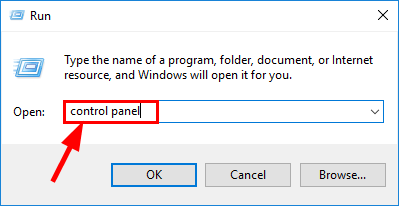
bluetooth را در کادر جستجو تایپ کنید و روی Change Bluetooth settings کلیک کنید.
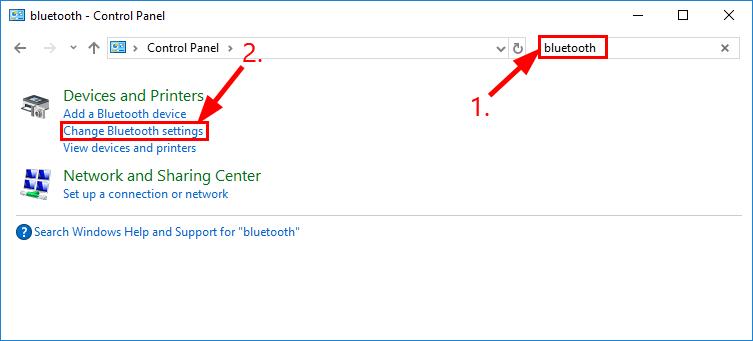
مطمئن شوید که ALL THREE کادر را در پنجره تنظیمات بلوتوث علامت زده اید و روی OK کلیک کنید.

ناحیه اعلان را بررسی کنید تا ببینید آیا مشکل از دست رفته نماد بلوتوث حل شده است یا خیر.
امیدواریم تا کنون مشکل از دست رفته نماد بلوتوث را با موفقیت حل کرده باشید. اگر سوال، ایده یا پیشنهادی دارید، لطفا در نظرات با من در میان بگذارید. با تشکر برای خواندن!
گم شدن آیکون بلوتوث ویندوز
ترجمه شده توسط سایت دریای شرق از سایت
کپی بدون ذکر نام و لینک سایت دریای شرق ممنوع است !











